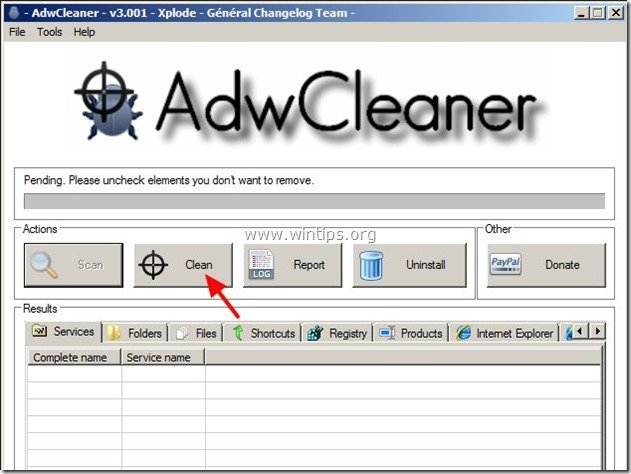目次
“ 広告.xtendmedia ", " アド・イールドマネージャー " & " アドダブルクリックネット 「コンピュータがこれらのアドウェアプラットフォームに感染すると、インターネットブラウザは、あなたが訪問したほとんどすべてのWebサイトの左下隅に、未知のベンダーからのポップアップや広告を表示します。
“ 広告.xtendmedia ", " アド・イールドマネージャー " & " アドダブルクリックネット " アドウェア - ハイジャッカー プログラムは、感染したウェブサイトを訪問した際や、無料ソフトウェアのインストーラをコンピュータにダウンロードした際に、一般的なインターネットブラウザ (Internet Explorer、Chrome、Firefox) にインストールされる可能性があります。
を削除したい場合は、" 広告.xtendmedia ", " Ad.yieldmanager(アド・イールドマネージャー " & " Ad.doubleclick.net 「をコンピュータから削除するには、以下の手順に従います。
削除方法 " 広告.xtendmedia ", " Ad.yieldmanager(アド・イールドマネージャー " & " Ad.doubleclick.net " をコンピュータから取得します。
ステップ1:悪意のある実行中のプロセスを削除する。
1. ダウンロード TDSSKiller アンチルートキット・ユーティリティ をデスクトップ上のカスペルスキー社のホームページからダウンロードします。


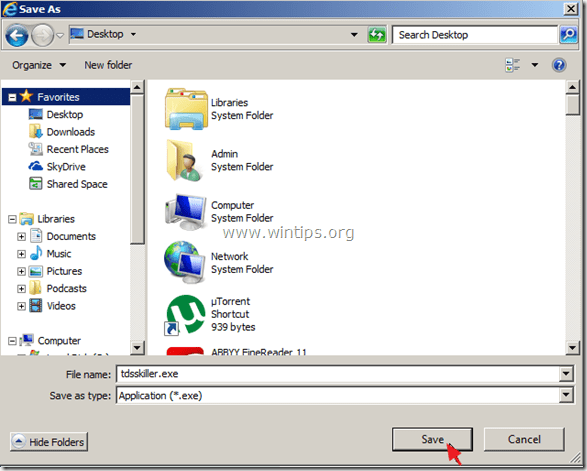
2. ダウンロードが完了したら、デスクトップにある「tdsskiller.exe」をダブルクリックして実行してください。
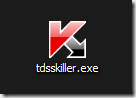
3. カスペルスキーのアンチルートキット ユーティリティ プログラムで、" "をクリックします。 パラメータの変更 " オプションを使用します。
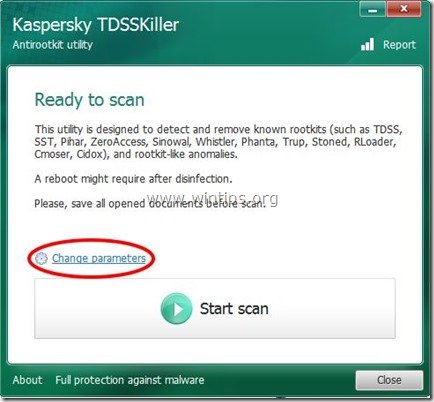
4. TDSSKillerの設定で、""を有効にする""にチェックを入れます。 TDLFSファイルシステムの検出" オプションを選択し、" OK ”.
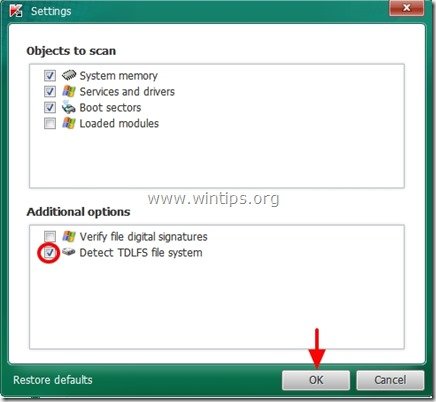
5. プレス " スキャン開始 「をクリックして、悪意のあるプログラムのスキャンを開始します。
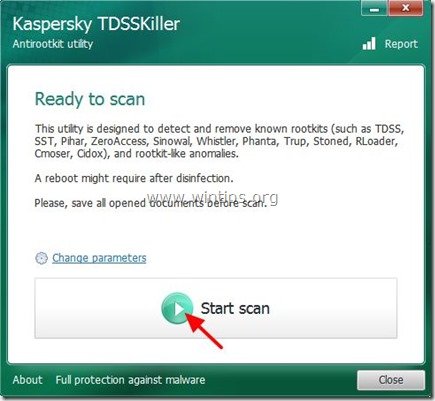
スキャン処理が完了すると、新しいウィンドウが開き、スキャン結果が表示されます。
6. 選択する " キュア 「をクリックし、感染したファイルの修復作業を終了させてください。
7. 硬化」作業が完了したら。 リブート をコンピュータに接続してください。
8. 再起動後。 TDSSKillerを再度実行する をクリックして、もう一度ルートキットのスキャンを行います。 前回のキュアリングジョブが正常に完了した場合、プログラムは次のように通知します。 "脅威 "は見つかりませんでした ".
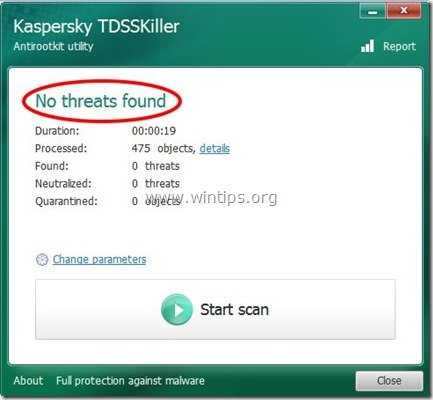
ステップ2:「RogueKiller」を使って残りの悪質なプロセスを削除し、停止させます。
1.ユーティリティ「RogueKiller」をダウンロードし、デスクトップに保存します。
お知らせ*。 ダウンロード バージョンx86 または X64 オペレーティングシステムのバージョンを確認するには、". 右クリック をクリックし、" "を見てください。 システムタイプ " のセクションをご覧ください。

2. 探す "RogueKiller"(ローグ・キラー) をデスクトップに表示し ダブルクリック をクリックして実行します。 プリスキャンが完了すると "スキャン "を押す ボタンを押すと、フルスキャンが実行されます。

3.フルスキャンが完了したら、「削除」を押して、すべての悪意のあるアイテムを削除します。
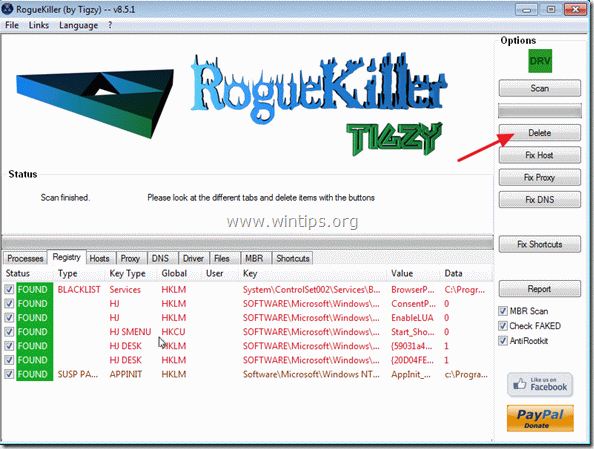
4. 取り外し作業が終了したら、" "キーを押します。 ホストを固定する " ボタンをクリックします。
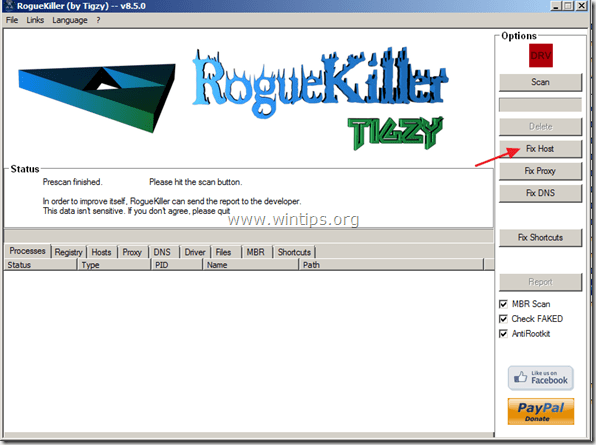
5.ローグキラーユーティリティを閉じ、コンピュータを再起動します。
パソコンが再起動したら、インターネットの接続状態を確認し、次のステップに進んでください。
ステップ3:「AdwCleaner」を使って残りのレジストリエントリをクリーンアップします。
1.AdwCleanerユーティリティをダウンロードし、デスクトップに保存します。
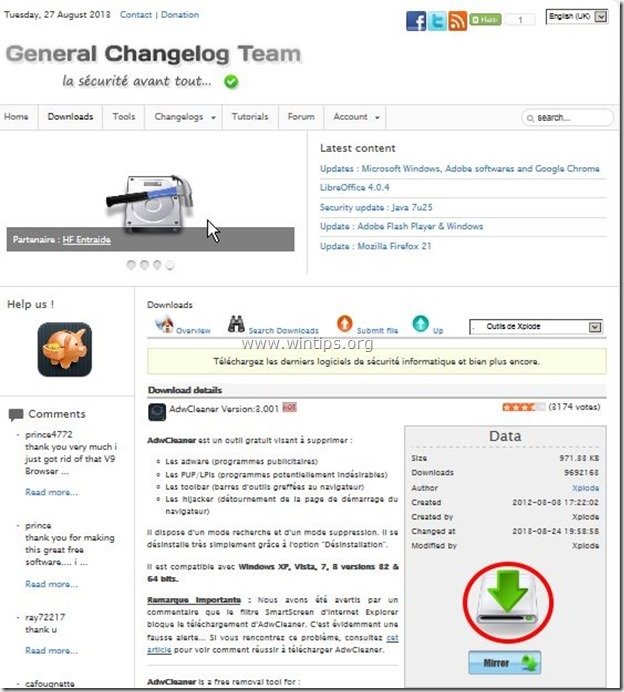
2.開いているプログラムをすべて閉じる と ダブルクリック を開く "アドウクリーナー" をデスクトップから起動します。
3. プレス " スキャン ”.
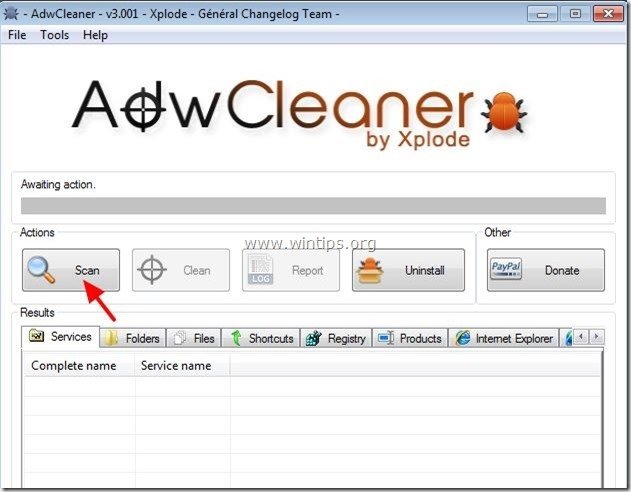
4. スキャンが完了したら、 を押します。 "クリーン " をクリックして、不要な悪意のあるエントリーをすべて削除してください。
4. プレス " OK " で " AdwCleaner - 情報" を押し、" OK " もう一度 をクリックしてコンピュータを再起動します。 .
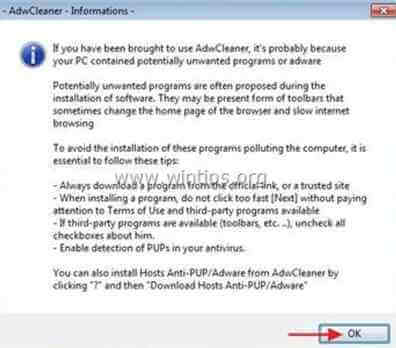
5. パソコンが再起動したとき。 了い " AdwCleaner」情報 (readme)ウィンドウを開き、次のステップに進みます。
ステップ4. コンピュータに残っている悪質な脅威を一掃します。
ダウンロード と インストール Malwarebytes Anti-Malware PROは、最も信頼できる無料のアンチマルウェアプログラムの1つで、コンピュータに残っている悪意のある脅威を一掃します。 既存および将来のマルウェアの脅威から常に保護したい場合は、Malwarebytes Anti-Malware PROをインストールすることを推奨します。
MalwarebytesTMによる保護
スパイウェア、アドウェア、マルウェアを駆除します。
今すぐ無料ダウンロードを開始
1. 走る " マルウェアバイト・アンチマルウェア" を実行し、必要に応じてプログラムを最新バージョンに更新し、悪意のあるデータベースを作成することを許可します。
2. Malwarebytes Anti-Malware」のメインウィンドウが画面に表示されたら、「Malwarebytes Anti-Malware」を選択します。 クイックスキャンの実行 " オプションを選択し、" "を押します。 スキャン 「ボタンをクリックし、プログラムにシステムの脅威をスキャンさせます。
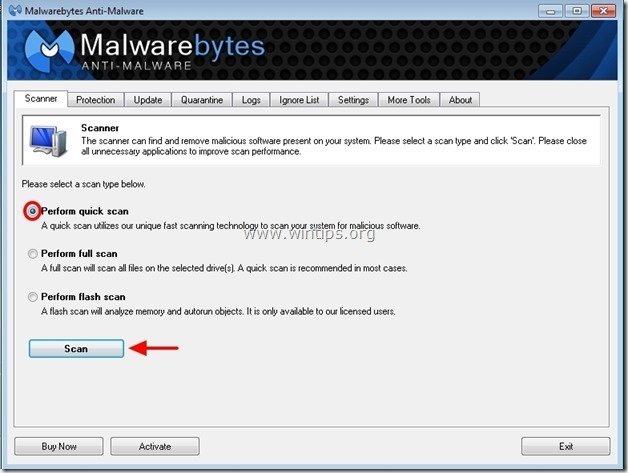
3. スキャンが完了したら、 を押します。 "OK" をクリックして情報メッセージを閉じ、次に プレス その "結果を表示" ボタンを押すと 見晴らし と 取り除く 悪意のある脅威が発見された場合
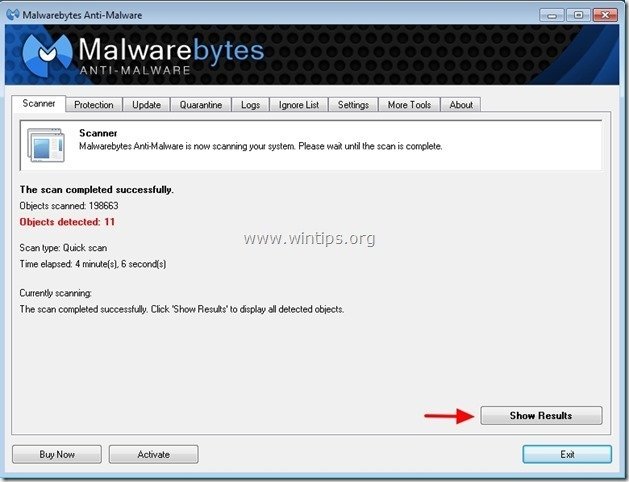 .
.
4.於: " ショーの結果 " 窓 チェック - マウスの左ボタンで 感染したすべてのオブジェクト を選択し、" 選択したものを削除 " オプションを選択し、プログラムに選択した脅威を削除させます。
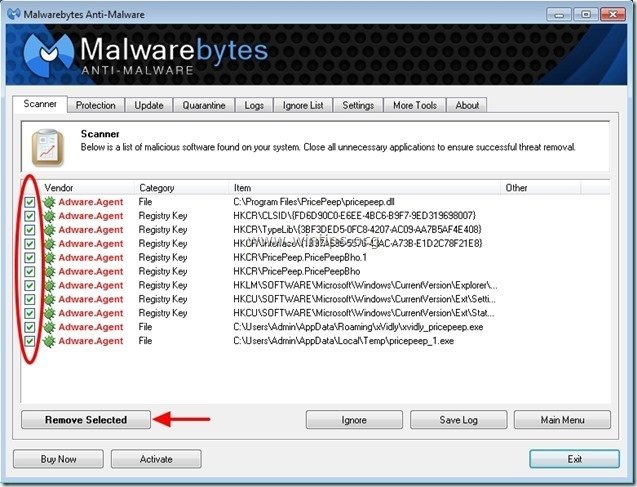
5. 感染したオブジェクトの削除処理が完了したら , "すべてのアクティブな脅威を適切に削除するためにシステムを再起動する".
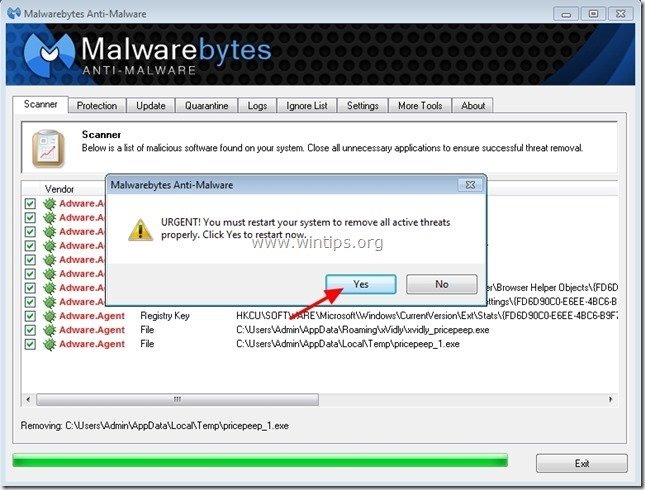
6. に進みます。 次のステップに進みます。
アドバイスをお願いします。 パソコンをきれいに、安全に使うために。 Windowsの "セーフモード "でMalwarebytes' Anti-Malware のフルスキャンを実行します。 .*
*Windowsのセーフモードに入るには、""キーを押してください。 F8 「を押すと、Windowsロゴが表示されます。 Windowsの詳細オプションメニュー 「が表示されたら、キーボードの矢印キーで セーフモード オプションを選択し、 を押します。 " ENTER “.
ステップ5.不要なファイルやエントリを削除する。
使用する " CCleaner " プログラムに進みます。 クリーン を一時的なものから解放します。 インターネットファイル と 無効なレジストリエントリ.*.
* インストール方法と使用方法がわからない場合 "CCleaner "です。 この説明書を読む .
ステップ6.ウイルス対策ソフトでフルスキャンする
ウイルス対策ソフトを起動し フルスキャンを実行する をすべてのファイルおよびフォルダに適用します。

アンディ・デイビス
Windows に関するシステム管理者のブログ